Nếu bạn vừa mua một chiếc iPhone X mới và đang dùng thử các tính năng tuyệt vời của nó thì bạn nên khám phá thêm về Animoji. Gửi tin nhắn thoại đã thú vị rồi nhưng gửi tin nhắn thoại bằng Animoji mới là điều tuyệt vời và hết sức vui nhộn. Có một điều tuyệt vời hơn nữa đó là tạo Animoji Karaoke. Là người dùng iPhone X hay fan của Apple nhất định phải xem video Anemoji karaoke do Apple phát hành tại đây nhé.
Vì vậy, sau khi xem phần này, nếu bạn muốn tạo Animoji Karaoke thì đây là cách bạn có thể tạo Animoji Karaoke của mình.
- Trước hết, bạn cần chuẩn bị sẵn bản nhạc/bài hát mà bạn muốn tạo karaoke. Bạn nên nhớ rằng thời điểm bạn bắt đầu tạo Animoji, loa iPhone X của bạn sẽ bị tắt. Do đó, bạn nên tiếp tục phát nhạc trên một số nguồn khác, chẳng hạn như trên bất kỳ loa nào khác.
- Đảm bảo rằng bạn có lời bài hát cho bản nhạc karaoke mà bạn sẽ sử dụng để tạo Animoji karaoke. Hãy nhớ rằng bạn sẽ phải nhấn vào nút bắt đầu của Animoji và nút phát của bản nhạc cùng một lúc. Ngoài ra, hãy kiểm tra xem bạn có phím tắt ghi màn hình trong các nút của Trung tâm điều khiển không (Menu xuất hiện khi bạn cuộn lên trên bất kỳ màn hình nào). Nếu không có thì bạn nên thêm nó bằng cách đi tới cài đặt>Trung tâm điều khiển>Tùy chỉnh điều khiển
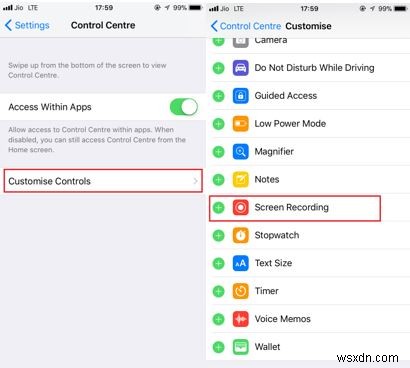
- Sau khi bạn chuẩn bị xong, hãy mở ứng dụng Tin nhắn trên iPhone X và nhấn vào nút soạn thư.
- Bây giờ, hãy nhấn vào biểu tượng Cửa hàng ứng dụng ở bên trái của hộp soạn thư ở dưới cùng, bạn sẽ thấy nhiều tùy chọn như Apple Pay Animoji, Âm nhạc, Tin nhắn cảm ứng kỹ thuật số, Chọn Animoji từ các tùy chọn này.
- Tiếp theo, bạn cần chọn Animoji yêu thích mà bạn muốn ghi Karaoke.
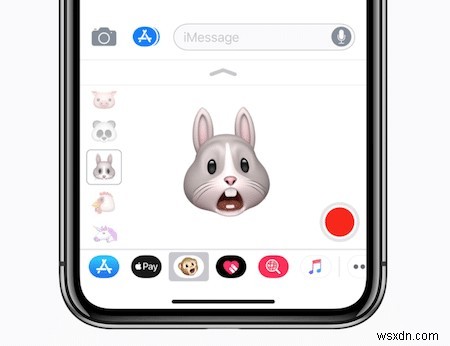
- Bây giờ, hãy phát nhạc trên thiết bị khác đã sẵn sàng với bản nhạc và bật tính năng ghi màn hình từ trung tâm điều khiển.
- Ghi Animoji Karaoke của bạn và dừng ghi màn hình bằng cách nhấn vào sọc đỏ trên đầu màn hình. Video karaoke của bạn sẽ được lưu vào cuộn camera.
- Đây sẽ là video toàn màn hình iPhone nên nếu bạn chỉ cần trích xuất Animoji từ video này thì bạn sẽ cần một ứng dụng để cắt video.
- Tải xuống ứng dụng Cắt video từ App store, đây là một ứng dụng miễn phí.
- Cắt video Animoji Karaoke của bạn bằng ứng dụng này và lưu vào thư viện.
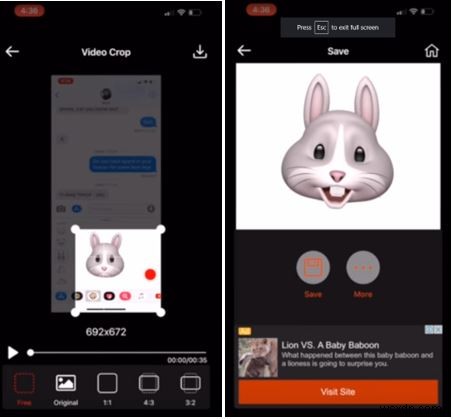
Vậy là xong, video Animoji Karaoke của bạn đã được lưu và sẵn sàng chia sẻ. Chia sẻ video karaoke Animoji của bạn với bạn bè và làm cho Animoji yêu thích của họ hát cho họ nghe bằng giọng nói của bạn.
